아이폰 비밀번호 4자리 짧게 변경하는 방법


아이폰 암호 잠금 설정으로는 쉽고 편리하게 해제할 수 있는 페이스아이디를 사용하고 있는데요.
가끔씩 인식이 안되는 경우에는 아이폰 비밀번호를 입력해야만 하죠.
만약 비밀번호를 6자리로 해놓았다면 이게 별거 아닌 거 같지만 누르기가 번거롭게 느껴지기도 할 텐데요.
오늘은 아이폰 비밀번호 4자리로 변경하는 방법에 대해 알려드릴게요.
FaceID가 아닌 숫자로 잠금해제를 사용하고 있는 분들이라면 더욱 도움이 될 방법이 될 거 같습니다.
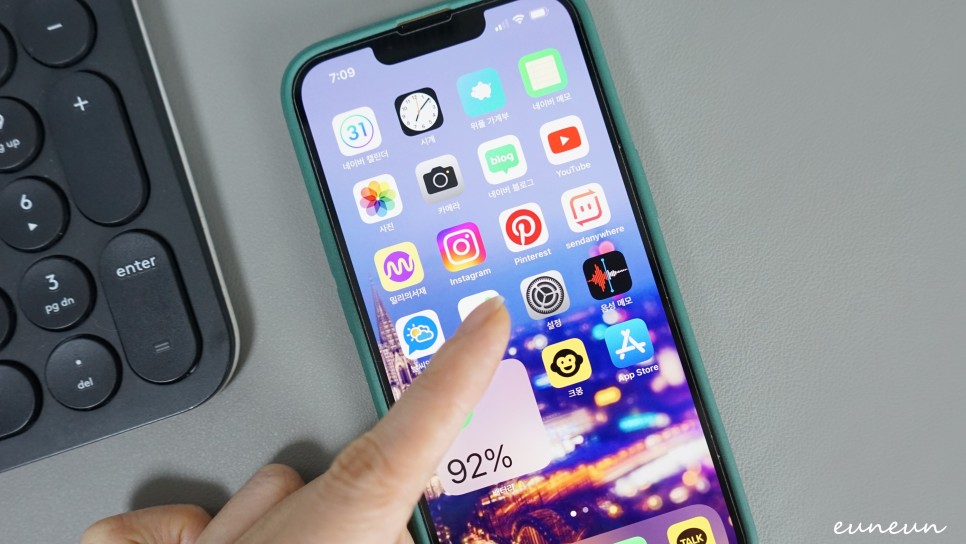
제가 사용하고 있는 기종은 아이폰 13 프로이지만 다른 기종과 아이패드 모두 변경하는 방법이 동일합니다.
변경하기 위해 먼저 홈화면의 설정 아이콘을 클릭해 줍니다.
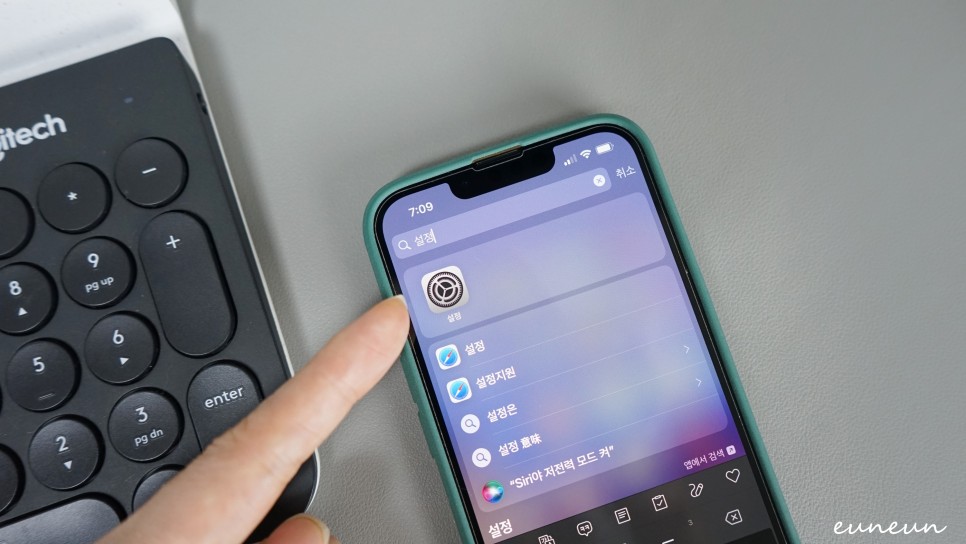
만약, 설정이 보이지 않는다면 앱보관함에서 검색해서 찾아도 됩니다.
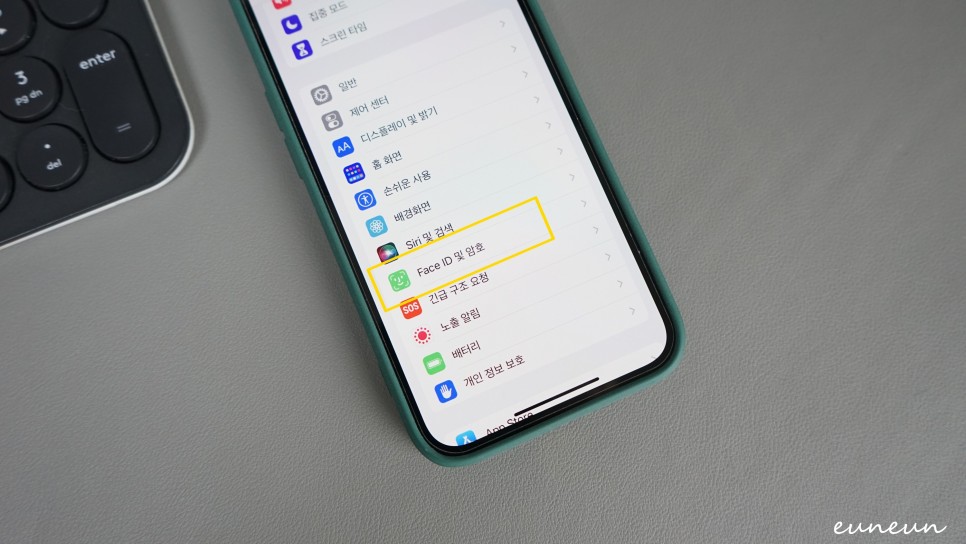
설정화면에 들어가서 하단 쪽으로 스크롤을 내려 Face ID 및 암호 항목을 클릭해 줍니다.
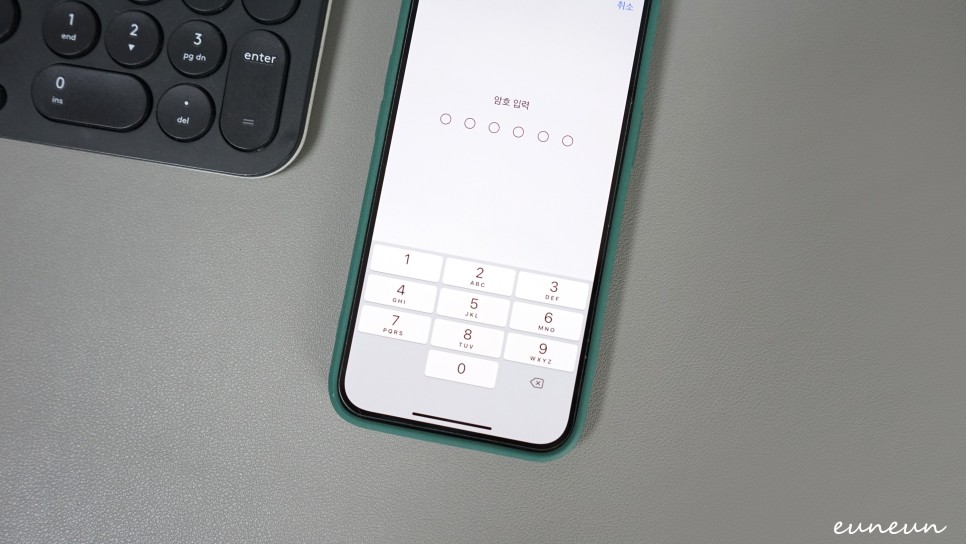
클릭하게 되면 사용하던 기존 숫자 비밀번호를 입력하라고 뜨는데요.
사용하던 암호를 입력해 줍니다.
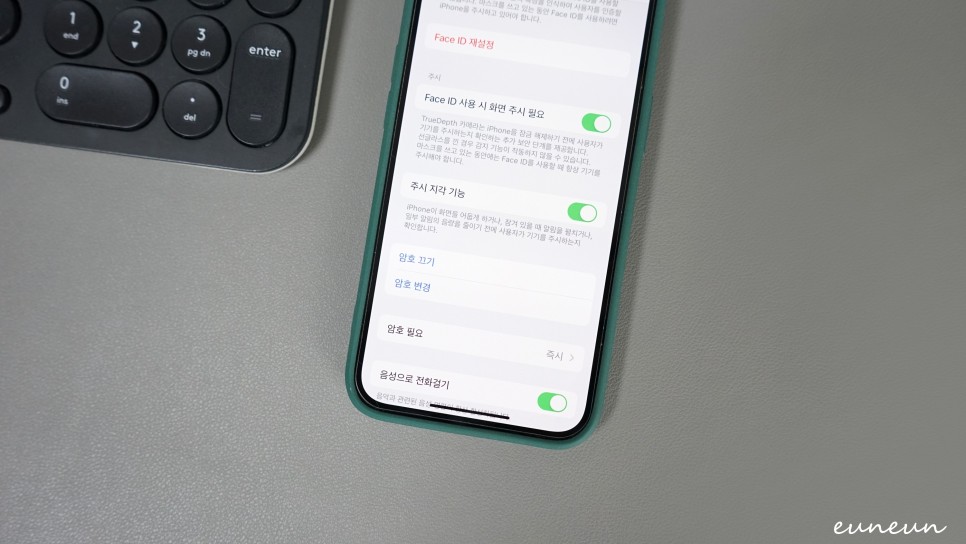
이 화면에서는 Face ID 및 암호 관련하여 설정을 할 수 있어요.
잠금해제 부터 대체 외모 설정 그리고 마스크를 쓴 상태로 Face ID 사용 등에 대해 설정할 수 있답니다.
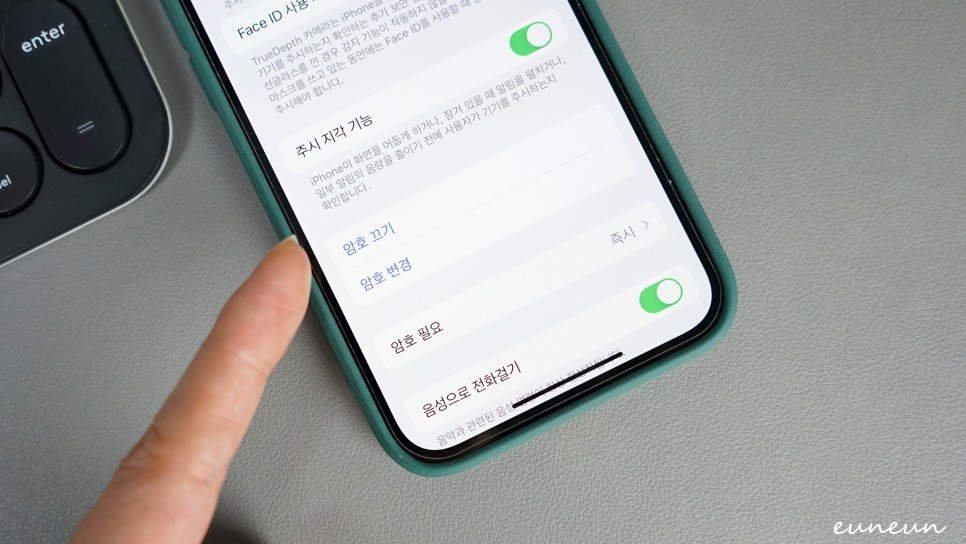
기존 6자리에서 아이폰 비밀번호 4자리로 설정하기 위해서는 아래쪽으로 내려서 암호 변경을 클릭해 줍니다.
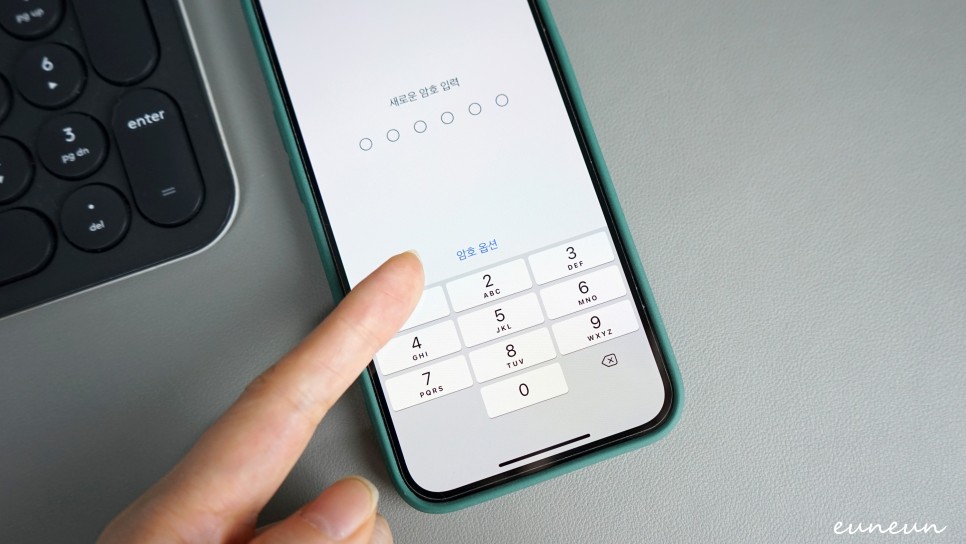
변경하기 위해서는 기존 사용하고 있던 암호를 입력해 주어야 하고요.
그다음은 다시 아이폰 비밀번호 여섯 자리를 입력하라고 뜹니다.
기본으로 6자리로 설정되어 있는데 이때 바로 입력하지 마시고 새로운암호입력을 하기 전 하단에 파란색 텍스트로 있는 암호옵션을 선택해 줍니다. 아이폰 자판 위쪽에 위치하고 있어요.
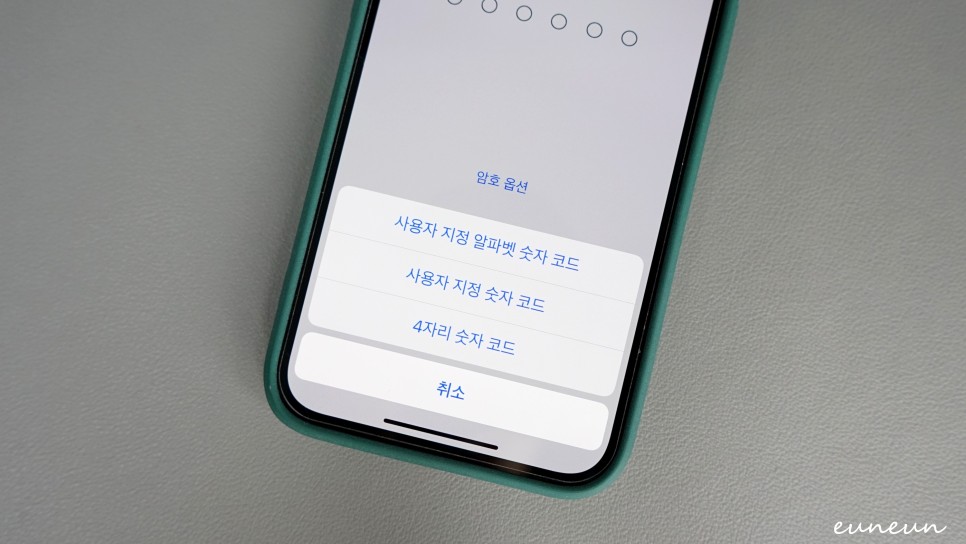
그러면 사용자 알파벳 숫자 코드, 사용자 숫자 코드, 4자리 숫자 코드 항목이 보일 것입니다.

사용자 알파벳 숫자 코드는 자유롭게 알파벳과 숫자까지 자유롭게 설정할 수 있는 옵션이고요.
사용자 숫자 코드는 숫자 암호를 말하는데 개수 제한이 없다는 게 4자리 숫자 코드와의 차이입니다.
물론 비밀번호를 복잡하고 길게 사용하면 내 아이폰의 보안이 더욱 강화될 것입니다.
하지만 암호를 잊어버리는 경우에는 아이폰 복구모드로 찾아야 하는데 그 과정이 다소 복잡해질 수 있으니 설정에 주의해야 할거 같습니다.
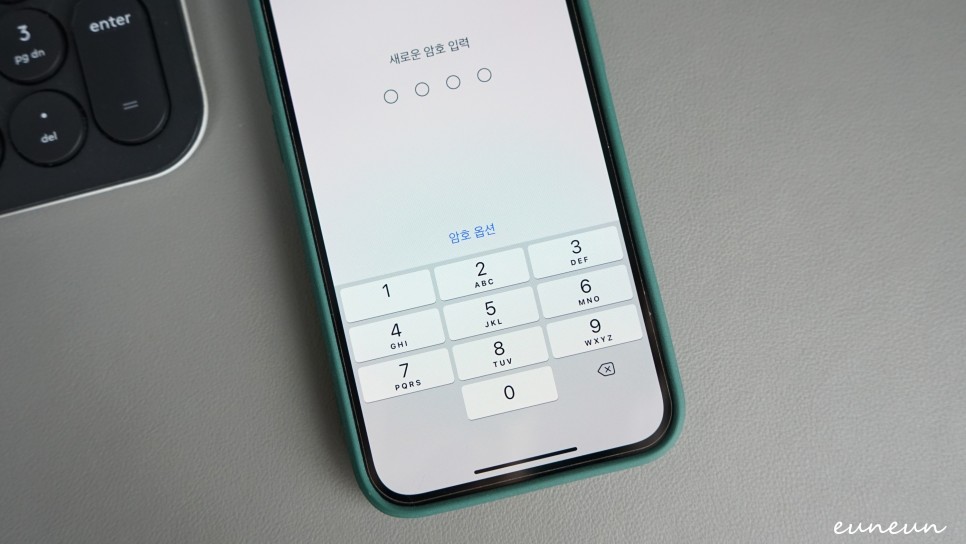
저는 비밀번호를 6자리에서 4자리로 변경하고 싶기 때문에 마지막 4자리 숫자 코드를 선택해 주었습니다.
그리고 이제 원하는 새로운 암호를 입력해 줍니다.

암호가 단순하게 반복되거나 쉬운 비밀번호를 입력했다면 쉽게 추측할 수 있는 암호라면서 안내 팝업창이 뜨는데요.
상관없다면 이대로 사용해도 되고 단순해서 꺼려진다면 다시 다른 암호로 변경해도 됩니다.
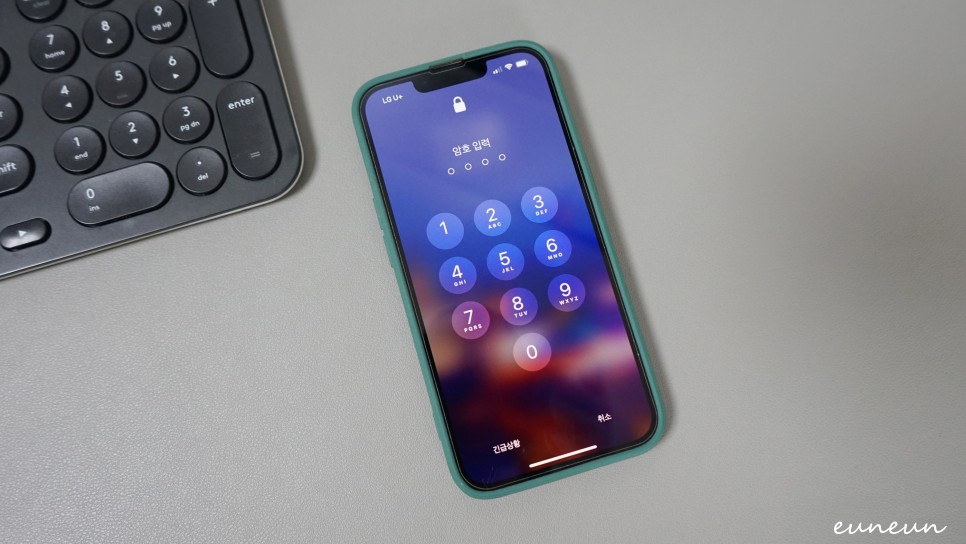
사용을 누르니 적용되기까지 어느 정도 시간이 소요됩니다.
잠시 기다려주면 설정이 완료됩니다.
이제 잠금해제 시 4자리 숫자를 입력하도록 나옵니다.
변경하는 방법 간단하지요?
하루에 수십 번 핸드폰을 열어 잠금해제를 해야 하는데 그럴 때마다 숫자 6자리를 눌러야 한다면 많이 불편했을 텐데요
아이폰 비밀번호 4자리로 변경하고 나면 확실히 훨씬 편리해지더라고요.
다만 소중한 나의 데이터 정보 보호를 위해 비밀번호는 너무 단순하게 설정하지는 말아야 할거 같아요.
조금 어렵게 느껴지셨다면 동영상을 보고도 따라 해 볼 수 있으니 천천히 따라해 보시면 좋을 거 같아요.
도움이 되었으면 좋겠어요.